Mulai 15 Juni 2017, Anda harus menggunakan kata sandi khusus aplikasi untuk mengakses akun iCloud Anda melalui aplikasi pihak ketiga mana pun. Apple telah mewajibkannya untuk memastikan akun iCloud Anda memiliki lapisan perlindungan tambahan terhadap peretasan. Karenanya, bersiaplah untuk membuat kata sandi khusus aplikasi untuk akun iCloud Anda di iPhone, iPad, dan Mac Anda lebih cepat daripada yang lebih baru.
Jadi, jika Anda ingin mengakses akun email iCloud Anda di Spark atau ingin mengizinkan akses aplikasi pengelola kontak ke Kontak Anda, pertama-tama Anda harus membuat kata sandi khusus untuk iCloud agar dapat masuk dengan aman ke dalamnya. Dengan kata lain, Anda tidak akan lagi diizinkan menggunakan kata sandi Anda yang sebenarnya untuk masuk ke ID Apple Anda.

catatan:
- Pastikan Anda telah mengaktifkan Otentikasi Dua Faktor untuk Apple ID Anda karena wajib.
- Anda diizinkan untuk menghasilkan 25 Kata Sandi Khusus Aplikasi sekaligus.
- Itu adalah kata sandi yang memungkinkan Anda untuk masuk dengan aman bahkan ketika aplikasi tidak mendukung verifikasi dua langkah atau dua faktor.
Langkah 1. Buka browser web apa pun dan kunjungi Appleid.apple.com. Kemudian, masuk menggunakan ID Apple dan kata sandi Anda.



Lalu, pilih Buat .


Cara Melihat Daftar Kata Sandi Khusus Aplikasi
Jika Anda ingin melihat daftar kata sandi khusus aplikasi, Anda dapat dengan mudah melakukannya. Meskipun Anda tidak diizinkan melihat kata sandi yang sebenarnya, Anda dapat melihat label serta tanggal saat Anda membuatnya.
Langkah 1. Buka Appleid.apple.com di peramban web apa pun. Kemudian, masuklah dengan ID Apple dan kata sandi Anda. Selanjutnya, verifikasi identitas Anda dengan otentikasi dua faktor.
Langkah 2. Anda harus memilih Edit yang berada di bawah bagian Keamanan.


Jika Anda pernah memutuskan untuk mencabut kata sandi khusus aplikasi, Anda dapat menyelesaikannya dengan mudah. Namun, aplikasi terkait tidak lagi memiliki akses ke iCloud. Anda harus membuat kata sandi lagi untuk memungkinkannya mengakses akun iCloud Anda.
Langkah 1. Buka Appleid.apple.com di peramban web apa pun. Lalu, Masuk dengan ID Apple dan kata sandi Anda. Selanjutnya, Anda harus memverifikasi identitas Anda dengan otentikasi dua faktor.
Langkah 2. Selanjutnya, pilih Edit yang ada di bawah bagian Keamanan. Kemudian, pilih Lihat Riwayat .
Langkah # 3. Klik ikon hapus (X) di sebelah kata sandi yang ingin Anda hapus. Jika Anda ingin menghapus semua kata sandi, klik Revoke All .

Tanda tangan:
Apa pendapat Anda tentang Otentikasi Dua Faktor dan Verifikasi Dua Langkah? Juga beri tahu kami pandangan Anda tentang mengapa sangat penting untuk masuk secara aman ke ID Apple Anda melalui aplikasi pihak ketiga mana pun.
Otentikasi Dua Faktor sedikit berbeda dari Verifikasi Dua Langkah. Meskipun yang pertama hanya mengirim kode verifikasi di perangkat tepercaya Anda, yang terakhir memungkinkan Anda menerima kode verifikasi melalui nomor telepon terdaftar.
Karena kami berbicara tentang memberikan perlindungan ke akun kami, saya akan merekomendasikan Anda untuk memeriksa posting ini juga: cara mengaktifkan verifikasi dua langkah untuk akun Google, Nest, WhatsApp. Kata sandi iCloud tidak berfungsi di aplikasi pihak ketiga? Kiat untuk Memperbaikinya.
Ada tanggapan untuk kami? Bagikan di bagian komentar di bawah ini. Untuk membaca lebih banyak panduan bermanfaat semacam itu, unduh aplikasi iGeeksBlog dan tetap terhubung dengan kami melalui Facebook, Twitter, dan Google Plus.




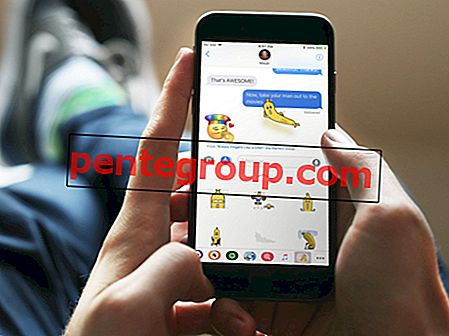



![Cara Mengedit Foto Langsung di iOS 13 di iPhone [Panduan Lengkap]](https://pentegroup.com/img/1373/1373-min.jpg)



